이 포스팅은 쿠팡 파트너스 활동의 일환으로 수수료를 지급받을 수 있습니다.
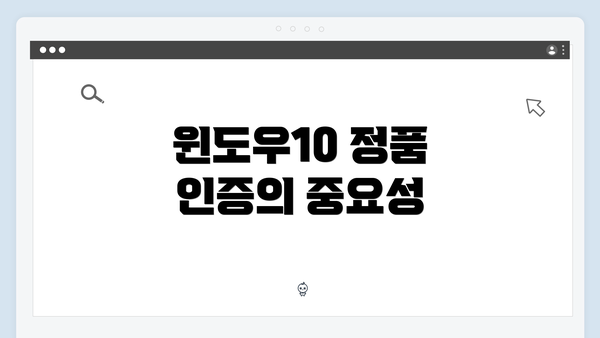
윈도우10 정품 인증의 중요성
윈도우10 운영체제는 전 세계에서 가장 많이 사용되는 시스템 중 하나입니다. 정품 인증이란 사용자가 구매한 소프트웨어가 정품임을 확인하는 과정을 말합니다. 정품 인증을 수행함으로써 사용자는 모든 최신 업데이트와 보안 패치를 받을 수 있으며, 각종 기능을 정상적으로 사용할 수 있는 권한이 주어집니다. 그렇다면 왜 정품 인증이 이렇게 중요할까요? 먼저, 정품 인증을 받지 않는 경우에는 사용자의 시스템이 불법 소프트웨어로 간주될 수 있으며, 이는 법적인 문제를 초래할 수 있습니다. 더불어 비정품 소프트웨어는 보안 취약점이 많기 때문에 해커나 악성 코드에 쉽게 노출될 수 있습니다.
또한, 인증된 사용자만 접근할 수 있는 특별한 기능들이 존재합니다. 예를 들어, 비즈니스 환경에서는 특정한 보안 패치가 배포되기 때문에 정품 인증을 유지하는 것이 매우 중요합니다. 따라서는 기업의 데이터 보안을 지키기 위한 필수 조건으로 인식됩니다. 이처럼 윈도우10의 정품 인증은 단순히 프로그램을 사용할 수 있는 것 이상의 의미를 가지고 있습니다.
정품 인증 상태 체크하기
윈도우 10의 정품 인증 상태를 체크하는 것은 매우 중요한 과정이에요. 정품 인증이 되지 않은 윈도우 10을 사용할 경우, 기능의 일부가 제한되거나 보안 업데이트를 받지 못할 수 있어요. 따라서 이 부분을 점검하는 것은 매우 유용하답니다. 아래에서 정품 인증 상태를 체크하는 방법을 자세히 살펴볼게요.
1. 시스템 설정을 통한 확인
가장 간단하게 정품 인증 상태를 체크할 수 있는 방법은 시스템 설정을 사용하는 거예요. 다음 단계를 따라서 쉽게 확인할 수 있어요:
- 시작 메뉴를 클릭해요.
- 설정 아이콘(톱니바퀴 모양)을 선택해요.
- 업데이트 및 보안을 클릭해요.
- 왼쪽 메뉴에서 정품 인증을 선택해요.
여기서 윈도우 10의 인증 상태를 확인할 수 있어요. 인증이 완료된 경우 “Windows가 정품입니다”라는 메시지가 나타나고, 인증이 되지 않았다면 “Windows가 정품이 아닙니다” 또는 관련 안내가 표시될 거예요.
2. 명령 프롬프트 이용하기
명령 프롬프트를 이용하면 보다 상세히 정품 인증 상태를 확인할 수 있어요. 방법은 다음과 같아요:
- 검색창에 ‘cmd’ 또는 ‘명령 프롬프트’를 입력해요.
- 명령 프롬프트를 관리자 권한으로 실행해요.
-
아래의 명령어를 입력해요:
slmgr /xpr
이렇게 입력하면 정품 인증 상태가 메시지 박스로 표시돼요. 만약 “이 시스템이 영구적으로 인증되었습니다”라고 나타나면 정품 인증이 완료된 거예요.
3. Windows PowerShell 사용하기
Windows PowerShell도 정품 인증 상태를 확인할 수 있는 도구 중 하나예요. 다음 절차를 따라해보세요:
- 검색창에 ‘PowerShell’을 입력해요.
- Windows PowerShell을 관리자 권한으로 실행해요.
-
아래의 명령어를 입력해요:
(Get-WmiObject -query 'select * from SoftwareLicensingProduct where PartialProductKey is not null').LicenseStatus
이 명령어를 통해 인증 상태를 빠르게 파악할 수 있어요. 인증 코드가 유효하면 1이 표시되고, 그렇지 않으면 다른 숫자가 나올 거예요.
4. 제품 키 확인하기
정품 인증이 되었는지 확인하는 것 외에도, 사용 중인 제품 키를 알아두는 것도 중요해요. 제품 키는 기본적으로 25자리의 코드로 구성되어 있어요. 아래 방법을 통해 제품 키를 찾을 수 있어요:
- Windows 설정 → 업데이트 및 보안 → 정품 인증 페이지에서 확인 가능한 경우도 있어요.
-
또는, 명령 프롬프트에서 다음 명령어를 입력해 제품 키를 찾아볼 수 있어요:
wmic path softwarelicensingservice get OA3xOriginalProductKey
이 코드를 통해 공식적으로 인증받은 제품 키를 확인할 수 있답니다.
정품 인증 상태를 자주 체크하며 관리하는 것이 중요한 이유는 윈도우의 기능과 보안 업데이트를 온전히 이용할 수 있게 해주기 때문이죠. 여러분의 소중한 데이터를 지키기 위해서라도, 위의 방법들을 통해 정기적으로 정품 인증 상태를 알아보세요. 여러분은 항상 정품 인증된 상태를 유지하는 것이 좋답니다. 정품 인증 상태를 체크하는 것은 윈도우 10을 효과적으로 사용하는 첫걸음이에요!
윈도우10 정품 인증 유지하기
윈도우10의 정품 인증을 유지하는 것은 매우 중요해요. 정품 인증이 되어 있지 않으면, 여러 기능 사용에 제한이 있을 뿐만 아니라, 보안 문제도 발생할 수 있답니다. 그래서 이번에는 윈도우10 정품 인증 상태를 지속적으로 유지하는 방법에 대해 알아볼게요.
| 방법 | 설명 |
|---|---|
| 1. 정품 키 확인하기 | 정품 윈도우10을 구매했을 때 부여받은 정품 키를 안전하게 보관하세요. |
| 2. 정기적인 업데이트 | 윈도우10의 시스템 업데이트를 항상 최신 상태로 유지해 보세요. 보안 취약점을 방지하는 데 도움이 돼요. |
| 3. 바이러스 및 악성코드 방어 | 신뢰할 수 있는 백신 프로그램을 설치하고 정기적으로 스캔하여 악성코드로 인한 인증 해지를 예방하세요. |
| 4. 사용자 정책 준수 | 사용권 계약을 준수해야 해요. 불법적인 소프트웨어 설치를 피하면 인증 상태를 유지하는 데 큰 도움이 돼요. |
| 5. 외부 장치 연결 주의 | USB나 외부 장치를 사용할 때는 출처가 불분명한것은 피하세요. 랜섬웨어나 악성코드 감염을 방지할 수 있어요. |
| 6. 정기적인 백업 | 데이터와 시스템을 정기적으로 백업하여 문제 발생 시 복구할 수 있는 방법을 마련하세요. |
| 7. 정품 인증 복구 방법 | 만약 인증이 해지되면, 위에서 언급한 정품 키를 이용해 복구하세요. |
이렇게 여러 방법들을 통해서 윈도우10의 정품 인증 상태를 유지할 수 있어요. 특히 정품 키는 꼭 보관해 두세요! 만약 인증이 해지된다면 바로 복구할 수 있는 방법이 없거든요.
모든 방법들이 소중하다는 것을 기억해야 해요. 정품 인증을 잘 관리하면, 안정성을 높이고 보안 위협까지 감소시킬 수 있답니다. 다음 섹션에서는 인증 해지 및 복구 방법에 대해 함께 알아보도록 할게요.
인증 해지 및 복구 방법
윈도우 10의 정품 인증 해지 및 복구 방법에 대해 자세히 알아볼게요. 이 과정은 사용자가 Windows를 재설치하거나 새로운 하드웨어로 업그레이드할 때, 또는 다른 이유로 인증 상태가 변경될 수 있을 때 유용해요. 아래에 각 단계 및 유용한 팁을 정리해 보았습니다.
1. 인증 해지 방법
- 시스템 준비하기: 인증 해지를 원할 경우, 먼저 시스템에서 Windows 10 정품 인증 정보를 백업해두는 것이 좋아요. 이를 통해 복구 시 더 쉽게 진행할 수 있어요.
- 명령 프롬프트 실행: 관리자 권한으로 명령 프롬프트를 실행해 주세요.
- 시작 메뉴에서 ‘cmd’ 입력 후, 우클릭하여 “관리자로 실행” 선택해요.
-
정품 인증 해지 명령: 아래 명령어를 입력하세요.
slmgr.vbs /upk
- 이 명령은 현재 설치된 제품 키를 해제하는 역할을 해요.
-
확인 메시지 처리하기: 명령을 실행한 후, “제품 키 해제 성공” 메시지가 표시되면 해지가 완료된 것이에요.
2. 정품 인증 복구 방법
-
이전 제품 키 복구: 해지한 후에도 이전의 인증 상태를 복구할 수 있어요. 설치된 Windows 10에서 제품 키를 다시 입력할 수 있어요.
- 명령 프롬프트를 관리자 권한으로 다시 실행하고, 아래 명령어를 입력하세요.
slmgr.vbs /ipk <귀하의_제품_키>
- 명령 프롬프트를 관리자 권한으로 다시 실행하고, 아래 명령어를 입력하세요.
-
정품 인증 상태 확인: 제품 키를 입력한 이후, 아래 명령으로 인증 상태를 확인해보세요.
slmgr.vbs /xpr
- 이 명령은 인증이 성공적으로 완료되었는지 확인해주는 역할을 해요.
-
온라인 인증 시도하기: 제품 키를 입력한 후, 네트워크 연결이 가능한 상태에서 다음 명령어로 인증을 시도할 수 있어요.
slmgr.vbs /ato
3. 일반적인 문제 해결
- 제품 키가 유효하지 않을 때: 만약 제품 키가 유효하지 않다고 나오는 경우, Microsoft 지원 웹사이트를 확인해 원인과 해결방법을 찾아보세요.
- 보안 소프트웨어 확인하기: 가끔 보안 소프트웨어가 인증 프로세스를 방해할 수 있어요. 잠시 비활성화 한 후 인증을 시도해보는 것도 좋은 방법이에요.
4. 팁 및 주의 사항
- 정품 확인: 인증을 해지하거나 복구하기 전에, 사용 중인 제품 키가 정품인지 재확인하는 것이 중요해요. 불법 복제되거나 해적판의 경우 문제가 발생할 수 있어요.
- 정품 인증 갱신 주의: 정품 인증은 주기적으로 갱신될 수 있으니, 인증 상태를 정기적으로 체크하는 것이 좋은 습관이에요.
- 지원 요청하기: 인증 문제를 해결할 수 없는 경우, Microsoft 지원팀에 직접 문의하는 것이 가장 빠르고 정확한 방법이에요.
결론적으로, 인증 해지 및 복구 과정은 주의가 필요한 작업이에요. 문제 발생 시 신속하게 대응하는 것이 중요해요. 정품 인증 상태를 안정적으로 유지하면, 다양한 기능을 문제없이 이용할 수 있어요.
정품 인증 상태 유지의 최종 전략: 윈도우10 완전 정품 인증 관리하기
윈도우10의 정품 인증 상태를 유지하기 위해서는 다각적인 전략이 필요해요. 윈도우 운영체제를 안전하고 효과적으로 관리하기 위해 다음과 같은 구체적인 방법들을 적용해보는 것이 좋습니다.
1. 정기적인 업데이트 실행하기
- 정기적으로 시스템 업데이트를 확인하고 설치해요. 윈도우는 보안 및 기능 개선을 위한 다운로드를 자동으로 제공하니, 이를 통해 소프트웨어의 취약점을 최소화할 수 있어요.
- 업데이트 설정을 확인하고 자동 설치로 변경하는 것이 많은 도움이 됩니다.
2. 라이센스 키 안전하게 보관하기
- 설치 시 사용한 정품 라이센스 키를 안전한 장소에 기록해 두세요. 이를 통해 필요할 때 언제든지 참고할 수 있어요.
- 온라인 계정에 저장할 경우 두 단계 인증 기능을 사용하는 것이 좋습니다.
3. 악성 소프트웨어 탐지 및 삭제
- 정품 인증이 해지되는 이유 중 하나는 악성 소프트웨어로 인해 발생할 수 있어요. 정기적으로 바이러스 검사 및 악성 코드 탐지를 통해 PC의 안전을 지키세요.
- 유명한 안티바이러스 프로그램을 설치하고, 주기적인 검사를 통해 시스템을 보호하는 것이 중요합니다.
4. 불법 소프트웨어 및 청구서 확인
- 윈도우10을 사용하는 동안 정품 인증이 해지되기 쉽게 만드는 불법 프로그램이나 해킹 툴의 사용을 피해야 해요. 이런 소프트웨어는 시스템 안정성을 위협해요.
- 정품 프로그램만을 사용하고, 인터넷에서 무작정 다운로드하는 것을 피하세요.
5. 현명한 하드웨어 및 소프트웨어 변경
- 하드웨어를 교체하거나 주요 소프트웨어를 변경할 때는 정품 인증에 영향을 미칠 수 있다는 점을 유념해야 해요. 만약 변경할 경우, 인증 상태가 해제될 수 있으니 주의가 필요합니다.
- 하드웨어를 변경하기 전, 미리 준비된 대비책을 세우는 것이 좋습니다.
요약
윈도우10 정품 인증 상태를 지속적으로 유지하기 위해서는 여러 접근법이 필요해요. 정기적인 업데이트, 라이센스 키 보관, 악성 소프트웨어 관리, 불법 소프트웨어 사용 금지, 하드웨어 변경 시 주의 등의 방법들을 통해 안정적인 시스템을 유지할 수 있습니다. 이러한 전략을 체계적으로 적용한다면, 윈도우10의 정품 인증 상태를 안전하게 지속할 수 있을 거예요.
자주 묻는 질문 Q&A
Q1: 윈도우10 정품 인증이 중요한 이유는 무엇인가요?
A1: 정품 인증은 소프트웨어가 정품임을 확인하며, 최신 업데이트와 보안 패치를 받을 수 있고, 비정품 소프트웨어로 인한 법적 문제와 보안 위험을 피할 수 있습니다.
Q2: 정품 인증 상태를 어떻게 확인하나요?
A2: 시스템 설정, 명령 프롬프트, Windows PowerShell을 통해 인증 상태를 체크할 수 있으며, 각 방법에 따라 확인할 수 있는 절차가 있습니다.
Q3: 윈도우10의 정품 인증을 유지하는 방법은 무엇인가요?
A3: 정기적인 시스템 업데이트, 정품 키 안전 보관, 신뢰할 수 있는 백신 프로그램 사용, 사용자 정책 준수 등의 방법을 통해 정품 인증 상태를 유지할 수 있습니다.
이 콘텐츠는 저작권법의 보호를 받는 바, 무단 전재, 복사, 배포 등을 금합니다.